Hoe u twee USB-headsets tegelijk op een pc kunt aansluiten

Als je wilt weten hoe je twee USB-headsets tegelijk op een pc aansluit , dan laat dit artikel je een eenvoudige methode zien om twee van je headsets tegelijkertijd op je pc aan te sluiten.

Deze truc is handig als je een video wilt bekijken of games wilt spelen met je vriend. Stel dat je een game wilt spelen met je vriend(in), maar geen speaker wilt aansluiten. In dit geval kunt u twee USB-headsets op dezelfde computer aansluiten, zodat u allebei naar de audio kunt luisteren terwijl u de videogame speelt.
Hoe u twee USB-headsets tegelijk op een pc kunt aansluiten
Gebruik de onderstaande stappen om twee USB-headsets tegelijk op uw pc aan te sluiten:
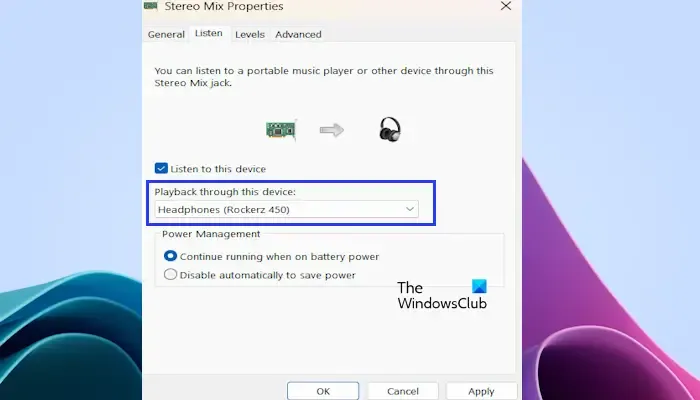
- Sluit beide USB-headsets aan op de USB-poorten van uw pc.
- Open de Windows-zoekbalk en typ Configuratiescherm . Selecteer het Configuratiescherm in de zoekresultaten.
- Stel de weergavemodus in op Grote pictogrammen .
- Klik op Geluid .
- Blader op het tabblad Afspelen omlaag, klik met de rechtermuisknop op een van uw USB-headsets en klik op Instellen als standaardcommunicatieapparaat .
- Klik nu op het tabblad Opnemen en zoek naar de optie Stereo Mix .
- Klik met de rechtermuisknop op Stereo Mix en selecteer Eigenschappen .
- Klik op het tabblad Luisteren , selecteer het vakje Luister naar dit apparaat en selecteer uw tweede hoofdtelefoon in het vervolgkeuzemenu.
- Klik op Toepassen en vervolgens op OK om de wijzigingen op te slaan.
Nadat u bovenstaande stappen correct heeft gevolgd, kunt u geluid uit beide headsets beluisteren.
Hoe werkt dit?
Wanneer u op het tabblad Afspelen de eerste hoofdtelefoon als standaardapparaat selecteert, blijft Windows geluid afspelen omdat dit het standaardaudioapparaat is, zelfs als u de tweede hoofdtelefoon op uw systeem aansluit. Als u het standaardapparaat wijzigt, stopt Windows met het afspelen van geluid vanaf de eerste hoofdtelefoon en begint het te spelen vanaf de tweede.
Om deze situatie aan te pakken, gebruiken we de Stereo Mix-functie van Windows. Stel één hoofdtelefoon in als het standaardapparaat, zodat Windows er geluid van blijft afspelen, en selecteer vervolgens de tweede hoofdtelefoon als een ander actief uitvoerapparaat in de Stereo Mix-optie. Hierdoor kan Windows audio-uitvoer van beide audioapparaten afspelen.
Hoe schakel ik Stereo Mix in Windows 11 in?
U kunt Stereo Mix inschakelen via het Configuratiescherm. Ga naar het Configuratiescherm en selecteer Geluid. Klik op het tabblad Opnemen en scroll naar beneden om naar Stereo Mix te zoeken. Klik met de rechtermuisknop op Stereo Mix en klik op Inschakelen. Klik nu op OK en vervolgens op Toepassen om de wijzigingen op te slaan.
Kan ik 2 verschillende luidsprekers op de pc aansluiten?
U kunt proberen twee luidsprekers op uw pc aan te sluiten. Als het Bluetooth-luidsprekers zijn, probeer ze dan te verbinden via Bluetooth in uw systeeminstellingen. Nadat u beide luidsprekers hebt aangesloten, kunt u in Volume Mixer het uitvoerapparaat voor een bepaalde toepassing selecteren. Als u geluid uit beide luidsprekers wilt afspelen, gebruikt u de Stereo Mix-functie.



Geef een reactie